Installation et configuration
Installation de SQL Server
L’installation de SQL Server permet de présenter les différentes éditions de SQL Server ainsi que de détailler les options d’installation possibles. Un point tout particulier sera mis en place pour détailler l’exécution des services associés à SQL Server (logiciels serveur). Une fois le serveur installé, il faut s’assurer que l’installation s’est déroulée correctement puis il faut configurer le serveur et certains outils clients pour réaliser les différentes étapes d’administration.
Bien que facile à réaliser, l’installation de SQL Server doit être une opération réfléchie. En effet, de nombreuses options d’installation existent et leur choix doit correspondre à un réel besoin, ou permettre de couvrir une évolution future du système.
1. Les éditions de SQL Server
SQL Server est disponible sous la forme de plusieurs éditions. Chaque édition se distingue par des caractéristiques spécifiques. En fonction des possibilités souhaitées, le choix se portera sur une édition ou bien une autre.
SQL Server propose trois éditions principales qui vont permettent de répondre à la plus grande majorité des cas présents en entreprise. En complément de ces solutions, il existe deux éditions qui permettent de répondre à des besoins précis en termes de disponibilité ou bien d’usage.
Même si cela peut poser des problèmes d’optimisation, il est possible d’installer plusieurs instances de SQL Server sur le même serveur. Cette notion d’instance permet d’optimiser l’utilisation des licences tout en cloisonnant la gestion des différentes instances. ...
Vérification de l’installation
Comme pour tout produit, il est important de s’assurer que l’installation s’est correctement exécutée et que le serveur est maintenant opérationnel.
1. Vérifier les éléments installés
Par l’intermédiaire de l’explorateur de fichier, il est possible de vérifier que l’arborescence qui regroupe tous les fichiers nécessaires au bon fonctionnement du moteur de base de données est bien définie. Si l’installation est exécutée avec les paramètres par défaut, alors cette arborescence est c:\Program Files\Microsoft SQL Server\160. Les fichiers de données se trouvent quant à eux dans le dossier c:\Program Files\Microsoft SQL Server\ MSSQL16.MSSQLSERVER\MSSQL\DATA sauf si un chemin autre a été défini lors de l’installation.
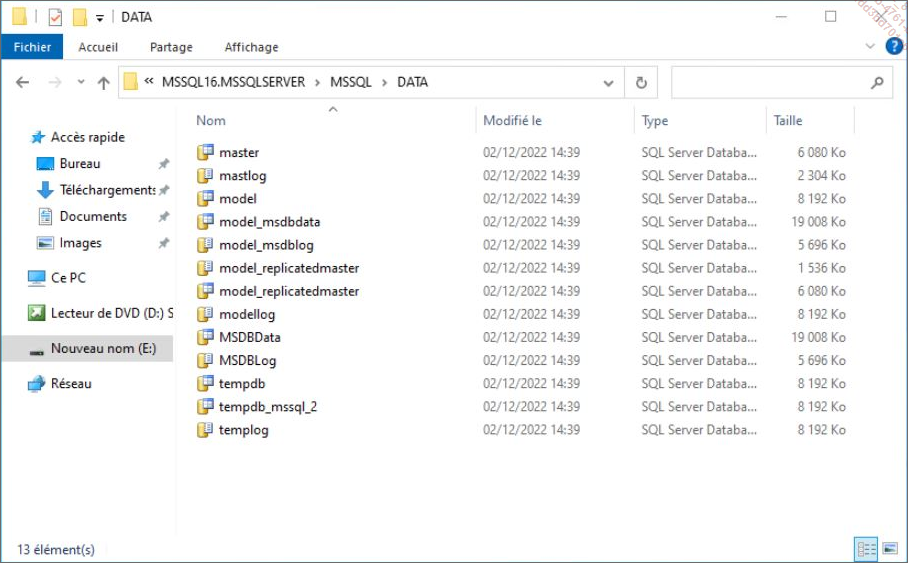
Au niveau des fichiers, il est possible de consulter le journal d’installation (summary.txt) qui est présent dans le dossier c:\Program Files\Microsoft SQL Server\160\Setup Bootstrap\LOG. La lecture de document s’avère principalement utile lorsque le processus d’exécution se termine en échec pour mieux cerner l’origine du problème. Ce fichier summary est généré par chaque exécution du programme d’installation. Une nouvelle exécution du programme d’installation va renommer (avec horodatage) le fichier summary existant afin de conserver la trace de toutes les installations.
2. Vérifier le démarrage des services
Pour un usage classique de la base, les deux services MS SQL Server et SQL Server Agent doivent être démarrés et positionnés en démarrage automatique. Le service MS SQL Server représente le moteur de la base de données et tant que ce service n’est...
Les outils
SQL Server dispose de nombreux outils. Ces outils sont complémentaires et chacun d’entre eux est adapté à un type de problème ou d’action. Il est important de posséder une vue d’ensemble sur l’objectif visé par chacun de ces outils afin de savoir lequel employer pour résoudre un problème bien précis. Il est possible de faire ici une analogie avec le bricolage, si vous ne possédez qu’un tournevis vous allez essayer de tout faire avec, alors qu’au contraire, si votre caisse à outils est bien garnie il y a de forte chance d’y trouver l’outil qui répond exactement au problème rencontré. Pour SQL Server l’approche est similaire. Il est bien entendu possible de faire quasiment tout en Transact SQL, mais SQL Server propose des outils graphiques autres pour permettre de solutionner des problèmes bien précis. L’utilisation de la plupart d’entre eux va être détaillée tout au long de cet ouvrage. Un regard global permet cependant d’avoir une meilleure vision de l’intérêt présenté par chacun.
SQL Server Management Studio
Il s’agit de l’outil principal de SQL Server et il est destiné aussi bien aux développeurs qu’aux administrateurs.
SQL Server Management Studio (SSMS) est la console graphique d’administration des instances SQL Server. Il est possible d’administrer plusieurs instances locales et/ou distantes depuis cet outil. SQL Server Management Studio est également l’outil principal des développeurs de bases de données qui vont l’utiliser pour définir les scripts de création des tables, des vues, des procédures, des fonctions, des déclencheurs de base de données…
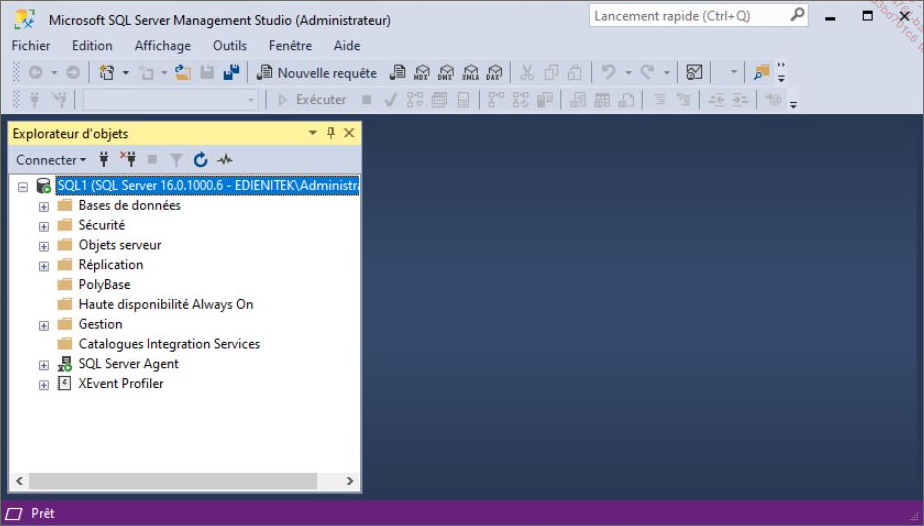
Cet utilitaire peut être démarré...
La configuration
Avant de mettre en service le serveur SQL, en le rendant accessible par tous les utilisateurs, il est important de réaliser un certain nombre d’opérations de configuration du serveur et des outils d’administration client.
1. Les services
Les différents composants serveur s’exécutent sous forme de service. Il est donc nécessaire que ces services soient démarrés afin de pouvoir travailler avec le serveur. Ces services peuvent être gérés avec le gestionnaire de configuration de SQL Server mais ils peuvent également être gérés comme tous les services Windows.
Depuis le gestionnaire de configuration, il est simple de visualiser l’état du service ainsi que de modifier ses propriétés.
Le gestionnaire de configuration est aussi identifié par le terme SQL Server Configuration Manager. SQL Server Configuration Manager n’est pas une application mais un composant de la mmc.
Comme tous les services Windows, ils peuvent être gérés de façon centrale au niveau du serveur Windows.
Enfin, il est possible d’agir sur ces services directement en ligne de commandes par l’intermédiaire des commandes net start et net stop. Lors d’un démarrage en ligne de commande, il est possible d’outrepasser la configuration par défaut du service en spécifiant la configuration à utiliser sous forme de paramètres. Par exemple, l’option m (net start mssqlserver m) permet de démarrer le serveur en mode mono utilisateur.
En cas de problème de démarrage, il est possible de démarrer le serveur SQL Server en tant qu’application à l’aide de l’exécutable sqlservr.exe. L’utilisation de cet exécutable permet de démarrer l’instance en ne tenant...
Le service de texte intégral
Le service de recherche de texte intégral a pour objectif d’améliorer la pertinence et la vitesse des requêtes menées sur les champs qui contiennent des textes de grandes dimensions, c’est-à-dire sur des colonnes de type char, nchar, varchar, nvarchar, varbinary. Dans le cas où la table possède de nombreuses lignes, une requête avec l’opérateur like peut prendre plusieurs minutes pour s’exécuter. Si la colonne dispose d’un index de texte intégral, alors l’extraction des lignes demande quelques instants.
La mise en place d’un tel service, utilisé pour l’indexation, l’interrogation et la synchronisation nécessite la présence d’une clé unique (ou clé primaire) sur toutes les tables qui sont inscrites en vue d’une recherche de texte intégral. L’index de texte intégral conserve une trace de tous les mots significatifs qui sont employés ainsi que leur emplacement.
Pour que la recherche soit pertinente et rapide, seuls les mots chargés de sens doivent être indexés. Pour identifier les mots dénués de sens, SQL Server va utiliser une liste des mots vides. Cette liste est conservée directement dans la base de données.
Cette liste des mots vides peut être modifiée librement afin d’y ajouter les mots vides spécifiques à une entreprise ou bien un contexte de travail. Par exemple, le nom de la société peut être considéré comme un mot vide car il y a de fortes chances qu’il apparaisse très fréquemment.
Le service de recherche de texte intégral s’appuie sur quelques termes bien précis pour décrire sa mise en place et son fonctionnement :
-
Index de texte intégral : stocke...
Exercice : installer une nouvelle instance
1. Énoncé
Créez une nouvelle instance de SQL Server. Cette instance sera nommée Livre et l’emplacement par défaut des fichiers de données sera c:\donnees\Livre. Cet emplacement s’appelle le répertoire racine des données. Ensuite, SQL Server organise sa propre arborescence pour les fichiers de données, les fichiers journaux et les fichiers de sauvegarde.
Pour plus de simplicité dans les noms de dossiers, il est préférable de ne pas utiliser les caractères accentués.
Pour cette instance, vous pouvez utiliser une édition Developer.
En plus du moteur de base de données, il est nécessaire d’installer les services de réplication.
Le service SQL Server Agent associé à cette instance sera configuré en mode de démarrage automatique. Il en sera de même pour le service SQL Server Browser, car ce service est nécessaire pour accéder aux instances nommées de SQL Server.
En ce qui concerne le classement, il est recommandé de choisir French_CI_AI, c’est-à-dire un classement insensible à la casse et aux accents.
Le mode d’authentification Windows est choisi comme mode de sécurité et l’utilisateur qui effectue cette installation est ajouté en tant qu’administrateur SQL Server.
Il est recommandé d’activer la fonctionnalité FILESTREAM. Cette fonctionnalité va permettre de stocker en dehors de la structure de base de données les fichiers encombrants (tels que les images, vidéos et sons) et donner un accès plus rapide à ces fichiers.
2. Corrigé
Depuis l’outil d’installation de SQL Server, vous pouvez réutiliser le setup.exe à la racine du DVD d’installation. Il faut pour cela demander...
 Editions ENI Livres | Vidéos | e-Formations
Editions ENI Livres | Vidéos | e-Formations


